皆さん、こんにちは!今日は、複数のパワーポイントファイルを一つのPDFにまとめる方法をご紹介します。プレゼン資料を一つにまとめて管理したいときなどに、とても便利ですよ。
パワーポイントをPDFに変換する方法
まず、パワーポイントのファイルをPDF形式に変換する方法からお伝えします。
- パワーポイントで対象のファイルを開きます。
- 画面左上の「ファイル」タブをクリックします。
- 「エクスポート」を選択し、「PDF/XPS ドキュメントの作成」をクリックします。
- 「PDF/XPS の作成」をクリックし、保存場所とファイル名を指定して「発行」をクリックします。
これで、パワーポイントファイルがPDFとして保存されます。
複数のPDFファイルを一つに結合する方法
次に、複数のPDFファイルを一つにまとめる方法をご紹介します。ここでは、無料で使えるオンラインツール「iLovePDF」を利用します。
- ウェブブラウザで「iLovePDF」のサイトにアクセスします。
- トップページから「PDF 結合」を選択します。
- 「PDFファイルを選択」をクリックし、結合したいPDFファイルをすべて選択します。
- ファイルがアップロードされたら、必要に応じて順序をドラッグ&ドロップで並べ替えます。
- 「PDFを結合」をクリックし、処理が完了したら「ダウンロード」で結合されたPDFを保存します。
これで、複数のPDFが一つにまとまります。
Adobe Acrobatを使用してPDFを結合する方法
Adobe Acrobatをお持ちの方は、以下の手順でPDFを結合できます。
- Adobe Acrobatを起動します。
- 「ファイルを結合」を選択します。
- 「ファイルを追加」をクリックし、結合したいPDFファイルを選択します。
- ファイルの順序をドラッグ&ドロップで調整します。
- 「結合」をクリックし、結合されたPDFを保存します。
よくある質問や疑問
Q1: オンラインツールを使う際のセキュリティは大丈夫ですか?
多くのオンラインツールはセキュリティ対策を施していますが、機密性の高い文書の場合は、オフラインのソフトウェアを使用することをおすすめします。
Q2: 無料のツールでページ数に制限はありますか?
一部の無料ツールでは、結合できるページ数やファイル数に制限がある場合があります。大量のページを結合する場合は、有料版の検討も必要です。
Q3: Macでも同じ方法でできますか?
はい、Macでも同様の手順でパワーポイントをPDFに変換し、オンラインツールを利用してPDFを結合できます。
今すぐ解決したい!どうしたらいい?
いま、あなたを悩ませているITの問題を解決します!
「エラーメッセージ、フリーズ、接続不良…もうイライラしない!」
あなたはこんな経験はありませんか?
✅ ExcelやWordの使い方がわからない💦
✅ 仕事の締め切り直前にパソコンがフリーズ💦
✅ 家族との大切な写真が突然見られなくなった💦
✅ オンライン会議に参加できずに焦った💦
✅ スマホの重くて重要な連絡ができなかった💦
平均的な人は、こうしたパソコンやスマホ関連の問題で年間73時間(約9日分の働く時間!)を無駄にしています。あなたの大切な時間が今この悩んでいる瞬間も失われています。
LINEでメッセージを送れば即時解決!
すでに多くの方が私の公式LINEからお悩みを解決しています。
最新のAIを使った自動応答機能を活用していますので、24時間いつでも即返信いたします。
誰でも無料で使えますので、安心して使えます。
問題は先のばしにするほど深刻化します。
小さなエラーがデータ消失や重大なシステム障害につながることも。解決できずに大切な機会を逃すリスクは、あなたが思う以上に高いのです。
あなたが今困っていて、すぐにでも解決したいのであれば下のボタンをクリックして、LINEからあなたのお困りごとを送って下さい。
ぜひ、あなたの悩みを私に解決させてください。
まとめ
いかがでしたか?複数のパワーポイントファイルを一つのPDFにまとめる方法をご紹介しました。これで、資料の整理や共有がぐっと楽になりますね。ぜひ試してみてください!
他にも疑問やお悩み事があれば、お気軽にLINEからお声掛けください。




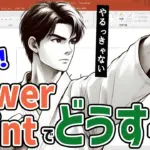

コメント